Cosa fare quando il microfono dell'iPhone non funziona

Stai soffrendo dei problemi relativi al microfono dell'iPhone che non funziona? Ad esempio, i tuoi amici hanno affermato di non sentire la tua voce durante la telefonata o la chiamata FaceTime. Siri non può rilevare il feedback vocale quando funziona. Al momento, forse il tuo microfono iPhone smette di funzionare o non funziona correttamente. Invece di chiedere aiuto al servizio post-vendita, vi mostreremo alcune soluzioni per risolvere questo problema da soli. Segui le nostre guide, puoi risparmiare un sacco di tempo e fissare il microfono dell'iPhone in pochi secondi. Inoltre, condivideremo alcuni suggerimenti sull'uso corretto del microfono iPhone.
1. Prova il microfono dell'iPhone
Quando il microfono del tuo iPhone smette di funzionare, la prima cosa è testarli. In generale, l'iPhone ha tre microfoni, il microfono anteriore, il microfono posteriore e il microfono inferiore. Hanno tutti usi diversi. Il microfono frontale è per le telefonate. Il microfono posteriore funziona quando si registra l'audio video. Il microfono inferiore è per le chiamate con altoparlante e la registrazione vocale.
Per scoprire se c'è qualche problema con il microfono, puoi usare diverse app. Apri l'app Fotocamera e acquisisci due video clip, uno con la fotocamera anteriore e l'altro con la fotocamera posteriore. Riproduzione dei video clip per controllare il microfono corrispondente. Per testare il microfono in basso, registra un nuovo memo usando l'app Voice Memos.
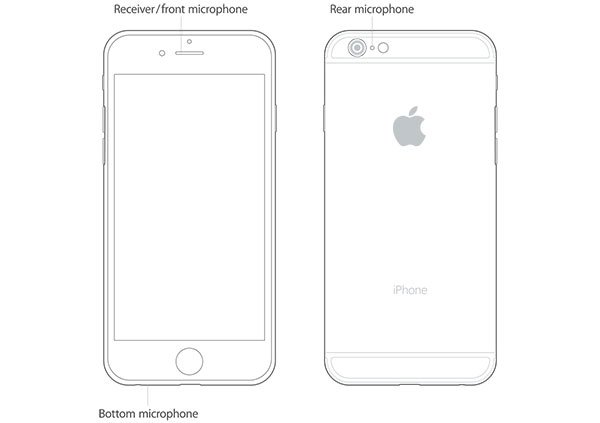
2. Pulisci il microfono di iPhone
Quando si scopre che uno dei microfoni dell'iPhone non funziona durante i test, la polvere e la polvere potrebbero esserne responsabili. Puoi pulire il jack del microfono dell'iPhone con un nuovo spazzolino. Ricorda che tutte le attività dovrebbero essere delicate e lente. Oppure puoi provare l'aria compressa. Per evitare di danneggiare i microfoni, è necessario spruzzare delicatamente e lontano dai componenti.
Dopo la pulizia, puoi testare nuovamente i microfoni iPhone. Se i problemi sono ancora qui, passa alla parte successiva.

3. Soluzione definitiva: Tipard iOS System Recovery
Tipard Ripristino del sistema iOS è un programma professionale per risolvere problemi di funzionamento del microfono dell'iPhone. Potrebbe diagnosticare il software iPhone e correggerlo con un clic. Inoltre, a differenza di altri strumenti di recupero dell'iPhone di terze parti, questo iOS System Recovery non rovinerà i dati personali memorizzati sul tuo iPhone. Quindi, puoi usarlo per riparare il tuo iPhone senza preoccupazioni.
Come risolvere il problema con il microfono dell'iPhone non funzionante
Scarica e installa questo software
Tipard iOS System Recovery è un programma desktop e offre la versione per Windows e la versione per Mac. È possibile scaricare e installare la versione corrispondente in base al proprio sistema operativo.
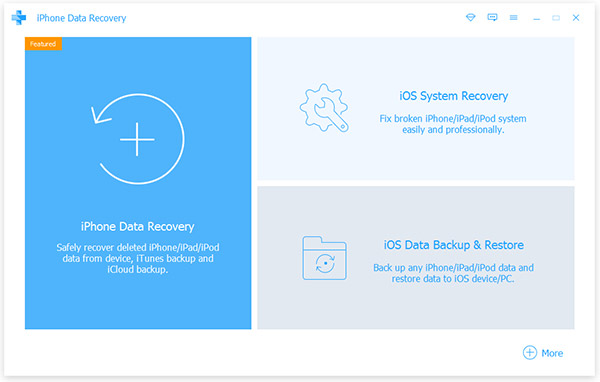
Connetti a iPhone
Collega il tuo iPhone al PC con il cavo USB originale. Puoi trovare il cavo su carica iPhone. Quindi avviare questo iOS System Recovery, rileverà automaticamente il tuo telefono.
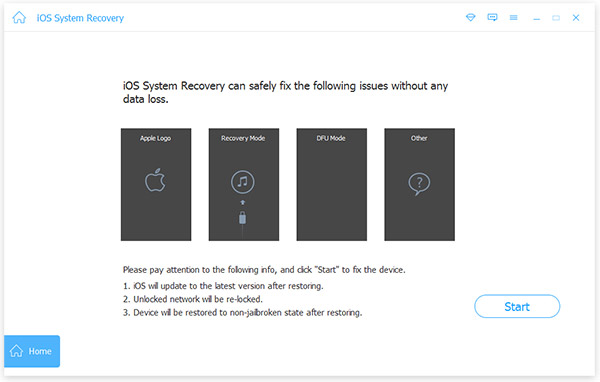
Scansione e diagnosi
Sull'interfaccia, fai clic sul pulsante "Start" per avviare la scansione del tuo iPhone e scoprire quali sono le ragioni per cui il microfono dell'iPhone smette di funzionare.
Questo strumento di recupero ti mostrerà le configurazioni di base sul tuo iPhone. Controllali e assicurati che ognuno sia corretto.
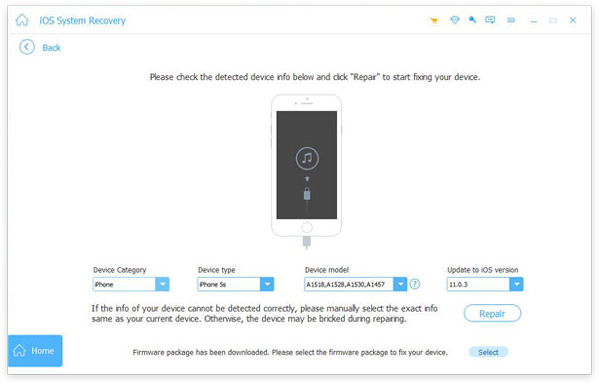
Inizia a riparare
Infine, fai clic sul pulsante "Ripara", iOS System Recovery farà il suo lavoro il prima possibile.
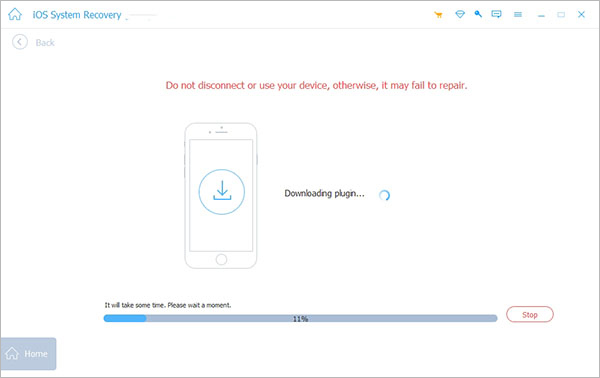
Qualche secondo dopo, puoi usare il tuo iPhone come al solito.
4. Riparare il microfono iPhone senza strumenti di terze parti
Senza strumenti di diagnosi di iPhone di terze parti, non siamo sicuri di quali fattori abbiano causato il malfunzionamento del microfono dell'iPhone. Ma puoi provare le soluzioni sotto uno per uno.
Soluzione 1: aggiornamento del software
Passo 1: aprire l'app "Impostazioni" e andare su "Generale" -> "Aggiornamento software".
Passo 2: Controlla immediatamente l'aggiornamento iOS disponibile.
Passo 3: Segui le istruzioni sullo schermo per scaricare e installare l'aggiornamento del software sul tuo iPhone.
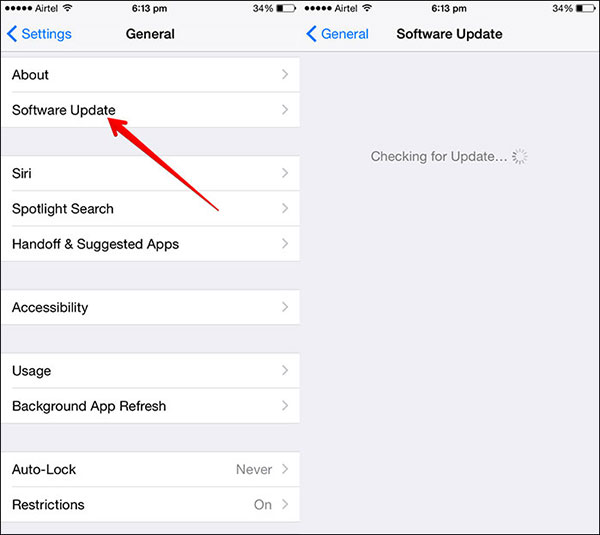
Soluzione 2: cancellazione del rumore
Passo 1: Vai all'app "Impostazioni" e tocca l'opzione "Generale".
Passo 2: aprire la schermata "Accessibilità" e attivare "Cancellazione disturbo" ON.
Passo 3: Premere e tenere premuto il pulsante "Sleep / Wake" sul lato destro per richiamare la schermata di spegnimento. Quindi spegni il tuo iPhone.
Passo 4: attendere alcuni secondi. Tenere premuto nuovamente il pulsante "Sospensione / Riattivazione" per risolvere i problemi relativi all'iPhone. Il microfono non funziona.
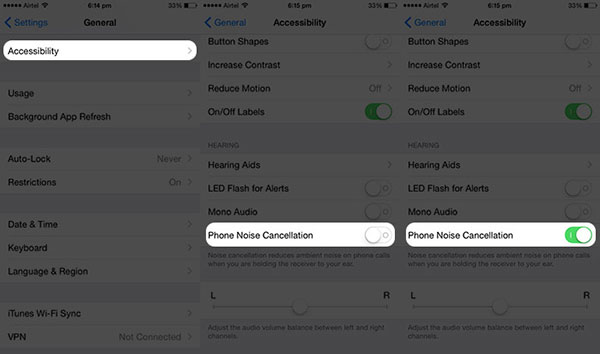
Soluzione 3: ripristino di fabbrica
Passo 1: Avvia l'app "Impostazioni" dalla schermata principale di iPhone.
Passo 2: vai su "Generale" -> "Ripristina" e seleziona "Ripristina tutte le impostazioni" dall'elenco.
Passo 3: Leggi attentamente il messaggio nella finestra di conferma e tocca "Ripristina" per cancellare tutte le impostazioni personali dal tuo iPhone.
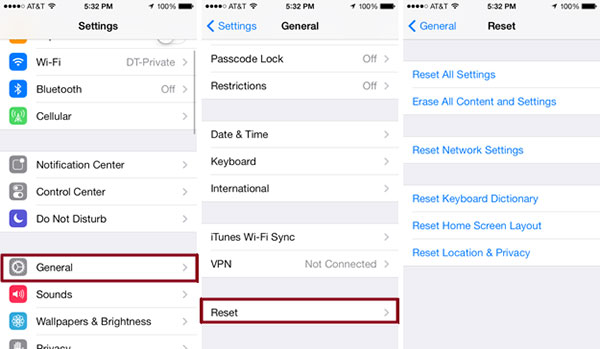
Soluzione 4: cancella le app offensive
Alcune app utilizzano il microfono iPhone per impostazione predefinita, ma potrebbero essere in conflitto con altre app o iOS. Quindi, cancellare le app installate di recente potrebbe risolvere immediatamente il problema.
Passo 1: tocca e tieni premuto su un'app fino a passare alla modalità di modifica.
Passo 2: premi il pulsante "cancella" sull'icona dell'app e scegli "Elimina" nella finestra di dialogo di conferma.
Passo 3: ripeti i passaggi precedenti per cancellare altre app incriminate.
5. Usa il microfono dell'iPhone correttamente
Come ho detto prima, molte app accedono e accendono il microfono dell'iPhone per impostazione predefinita. Ciò non solo potrebbe produrre problemi con il microfono, ma potrebbe anche rappresentare una minaccia per la privacy. Fortunatamente, Apple ti consente di limitare le app utilizzando il microfono iPhone su iOS 6 e versioni successive.
Passo 1: avvia l'app "Impostazioni" e vai alla schermata "Privacy".
Passo 2: tocca l'opzione "Microfono" per aprire la schermata dei dettagli.
Passo 3: tutte le app che usano il microfono dell'iPhone verranno elencate sullo schermo.
Passo 4: puoi controllare e controllare l'accesso al tuo microfono commutando l'interruttore.
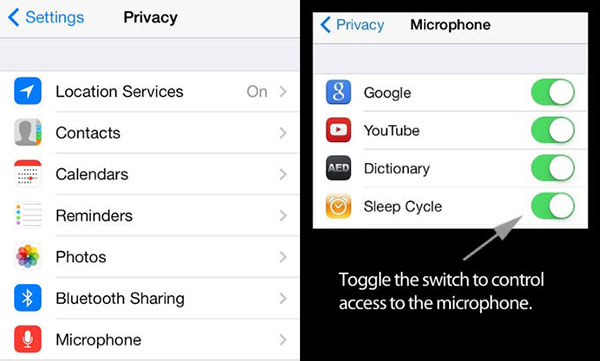
Conclusione
Il microfono è uno dei componenti più importanti su iPhone. Riesci a immaginare che il tuo capo, il tuo cliente oi tuoi amici non possano sentire la tua voce durante le chiamate? Ciò potrebbe portare a problemi seri. Il microfono dell'iPhone non funziona è un problema relativamente comune su entrambi i modelli vecchi e nuovi. In questo articolo, ti abbiamo mostrato metodi completi per fissare il microfono dell'iPhone. In primo luogo, è necessario testare i microfoni per scoprire i problemi reali. E poi puoi usare Tipard iOS System Recovery per sistemarlo in un clic. Infine, ti abbiamo anche mostrato come usare il microfono dell'iPhone in modo sicuro. In una parola, con le nostre guide, puoi goderti il tuo iPhone senza problemi.







